1、在电脑主屏幕界面打开一个文件夹。
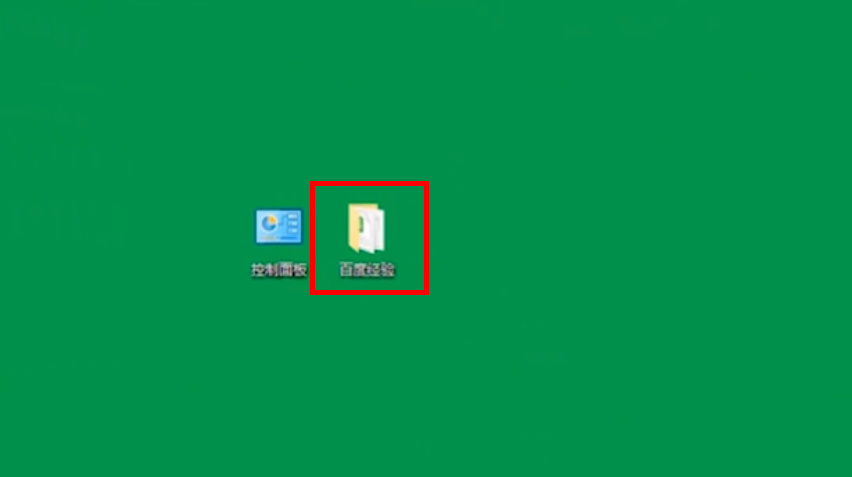
2、此时文本文档没有txt后缀。

3、关闭文件夹。
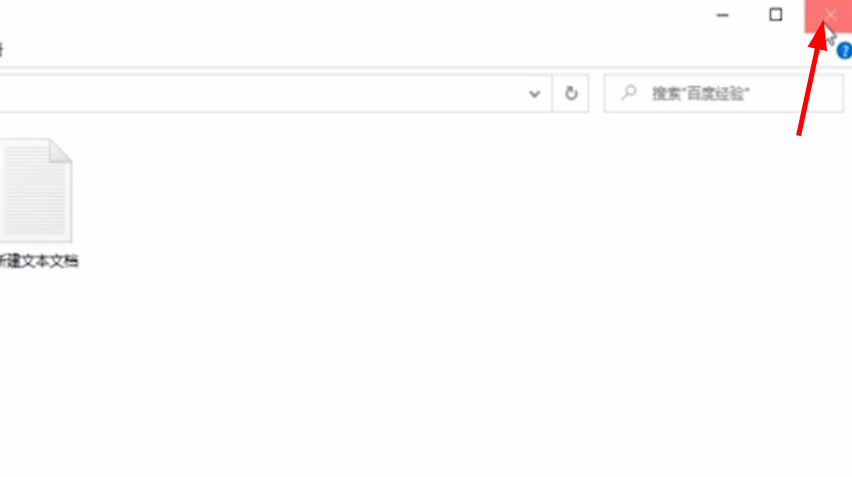
4、点击进入“控制面板”。

5、选择查看方式。
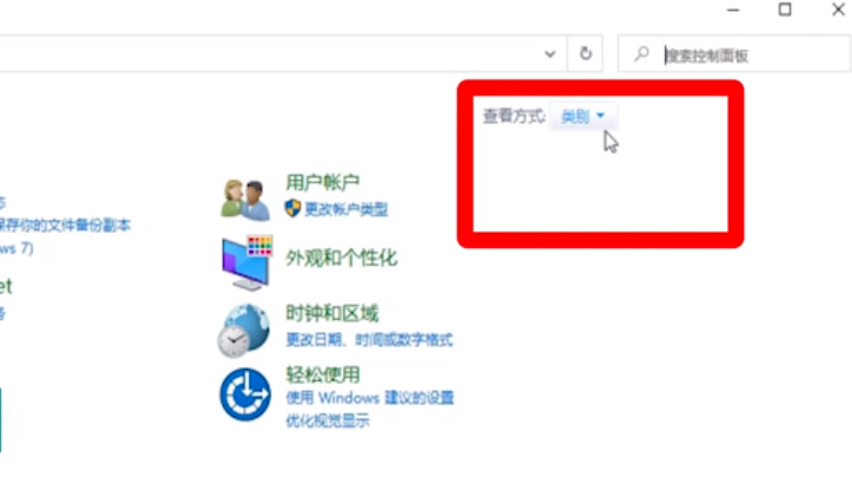
6、将类别改为小图标。

7、进入下一个界面,点击“文件资源管理器选项”。

8、在弹出的窗口中点击“查看”。
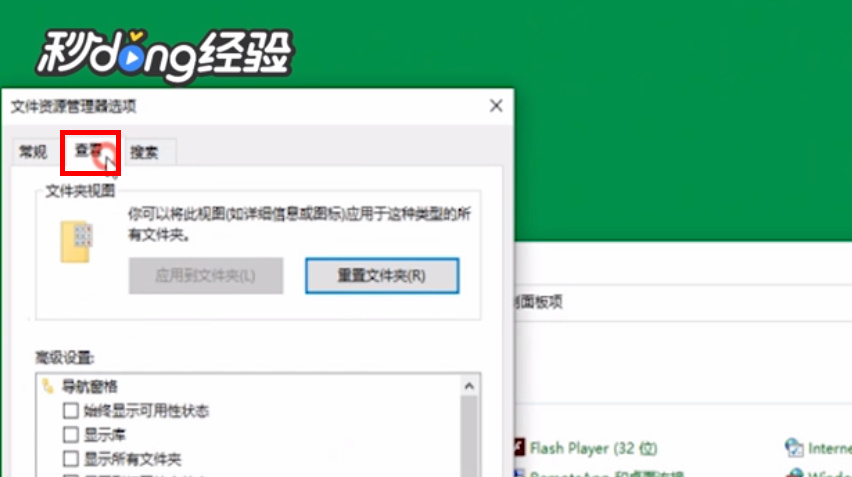
9、在高级设置中关闭隐藏已知文件类型的扩展名。

10、选择应用。

11、再点击“确定”即可。

12、打开文件夹即可看到文本文档已显示txt后缀。
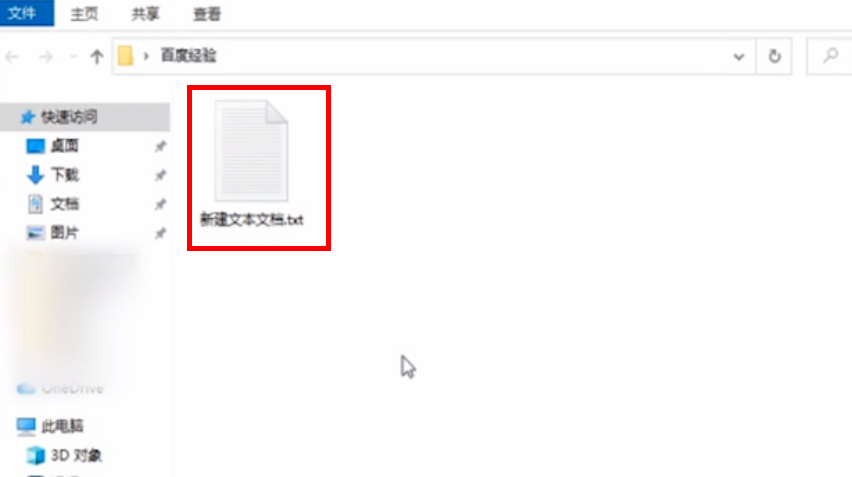
13、还可以在文件夹中点击上方“查看”。
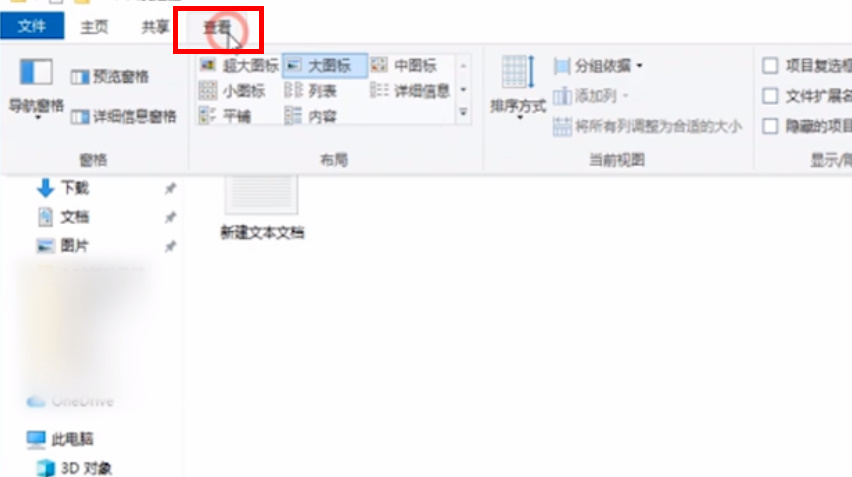
14、在显示或隐藏选项中勾选文件扩展名即可看到txt后缀。

15、总结如下。

